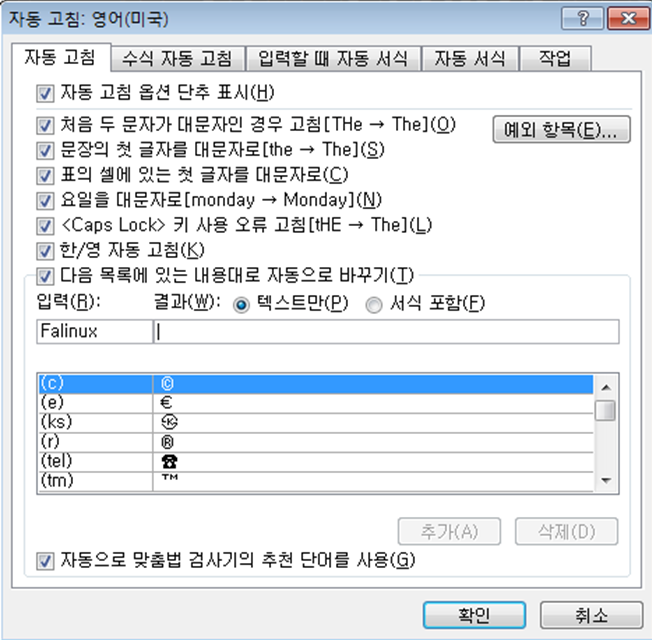강좌 & 팁
글 수 2,412
안녕하세요
오늘은 Microsoft Word(PPT)에서 문서 작성 시, 자동으로 대문자가 바뀔 때 그걸 해제하는 방법에 대하여 써보도록 하겠습니다.
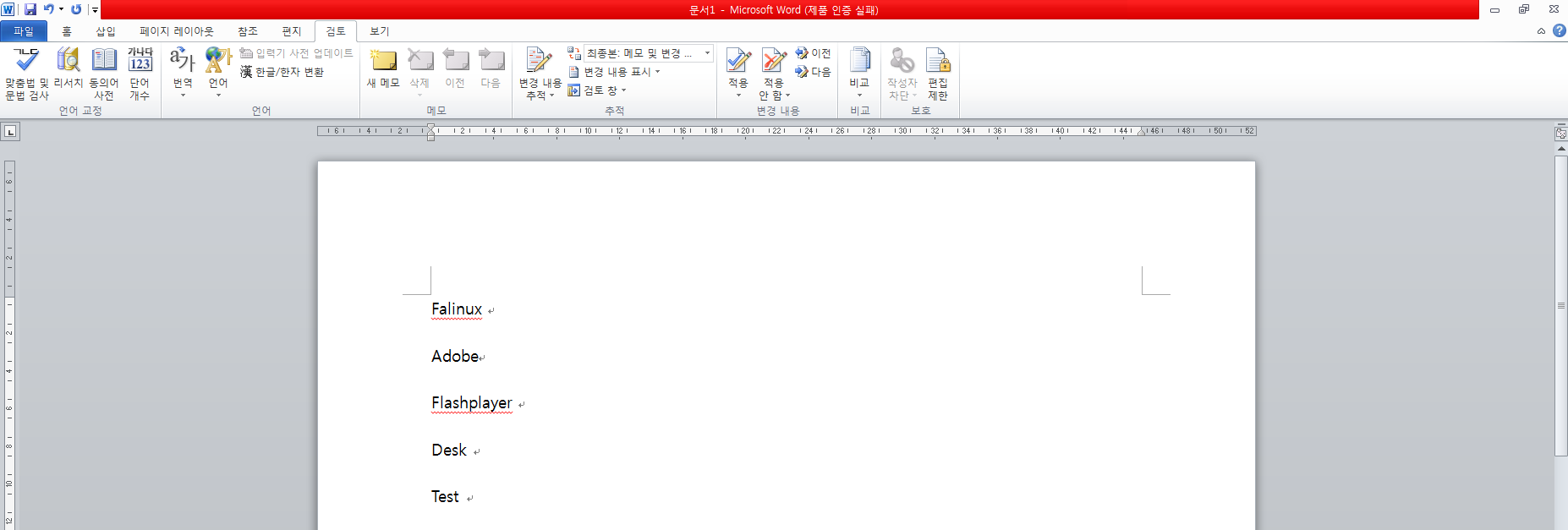
문서를 작업하다 보면 영문의 첫 글자가 항상 대문자로 나와서 짜증이 났던 적이 많았습니다. 맨 앞부분에 쓰지 않더라도, 소문자로 시작해야 하는 경우도 있는데
항상 대문자로 바뀌어 버려서 화가 많이 났었죠… 그래서 자동으로 문장의 첫 글자가 대문자로 바뀌지 않도록 설정해보도록 하겠습니다. 먼저 검토 -> 맞춤법 및 문법 검사를 클릭합니다. 그러면 이러한 창이 뜨는데 옵션을 누릅니다. 그리고 자동 고침 옵션을 클릭합니다. 여기서 이제 각자가 판단하여 필요 없다고 생각하는 부분을 체크 해제해줍니다. 저 같은 경우에는‘문장의 첫 글자를 대문자로’와‘표의 셀에 있는 첫 글자를 대문자로’ 를 선택해제했습니다. 확인 저장하고 문서 작성을 다시 해봅니다. 대문자 키를 누르지 않는 이상, 자동으로 바뀌지 않습니다. 한번 알아두면 유용하게 사용할 수 있는 옵션입니다. 감사합니다. 
![]()
![]()


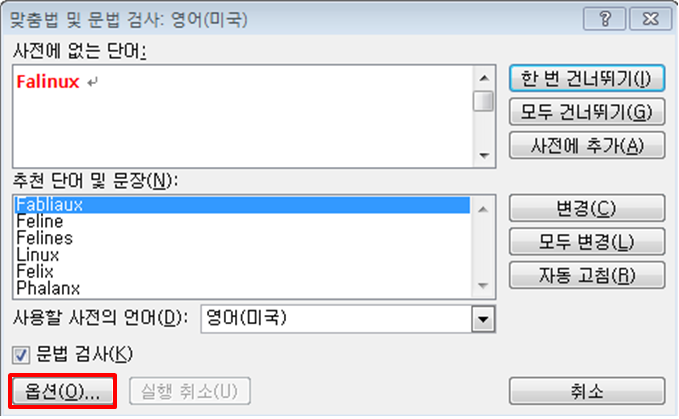
![]()

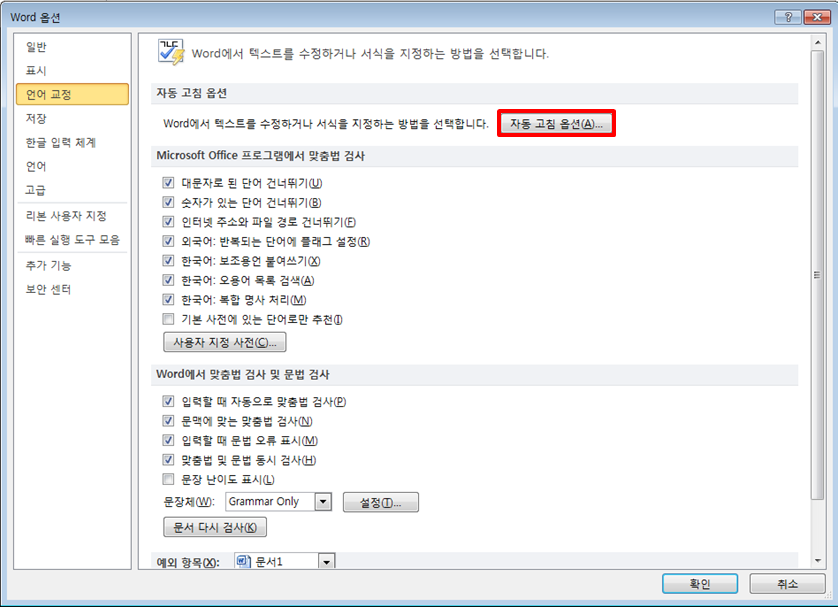
![]()